怎么在Excel表格中设置对齐小数点
有的小伙伴在使用Excel表格编辑数据时,为了使数据看起来更加整齐,因此想要应用程序中设置单元格中的小数点对齐,但是却不知道如何设置,那么小编就来为大家介绍一下吧。
具体如下:
1. 第一步,下载并安装办公软件,小编就以Excel2013给大家介绍一下。

2. 第二步,双击或者右击打开Excel2013软件,接着点击页面左侧的新建选项。
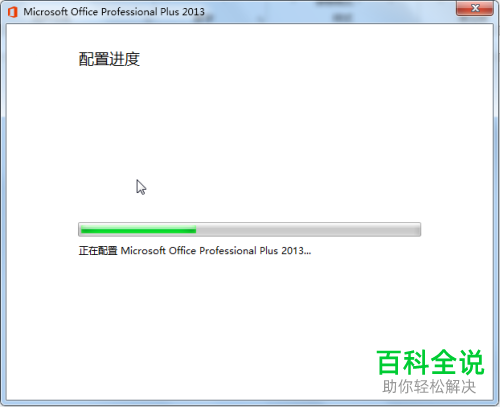
3. 第三步,在下图所示的新建页面中,点击表格选项,接着点击箭头所指的创建新建空白表格选项。
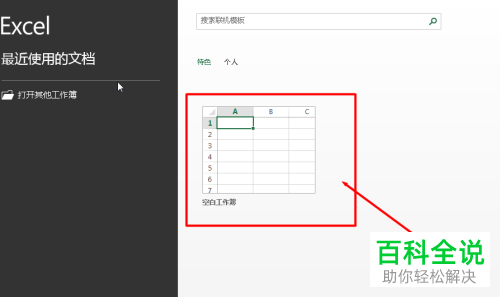
4. 第四步,来到下图所示的空白表格页面后,输入想要的数据。

5. 第五步,将所有带有小数点的单元格选中,接着右击选中的单元格,如何点击弹出窗口中的设置单元格格式选项。
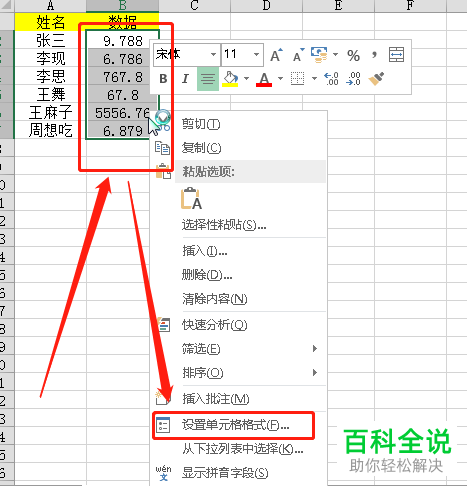
6. 第六步,我们可以看到如下图所示的设置单元格格式窗口,点击页面顶部的数字选项,接着点击页面左侧的自定义选项。
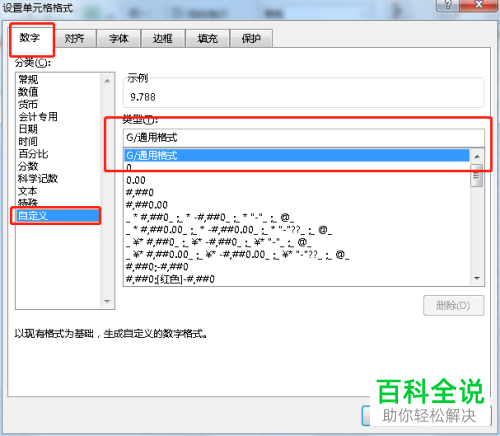
7. 第七步,在下图所示的自定义窗口中,修改通用格式为“0.???”,接着点击右下角的确定选项。
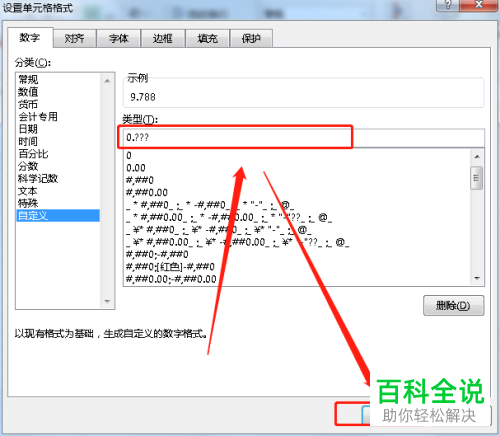
8. 第八步,再次来到Excel表格页面后,可以看到小数点对齐了。

以上就是怎么在Excel表格中设置对齐小数点的方法。
赞 (0)

